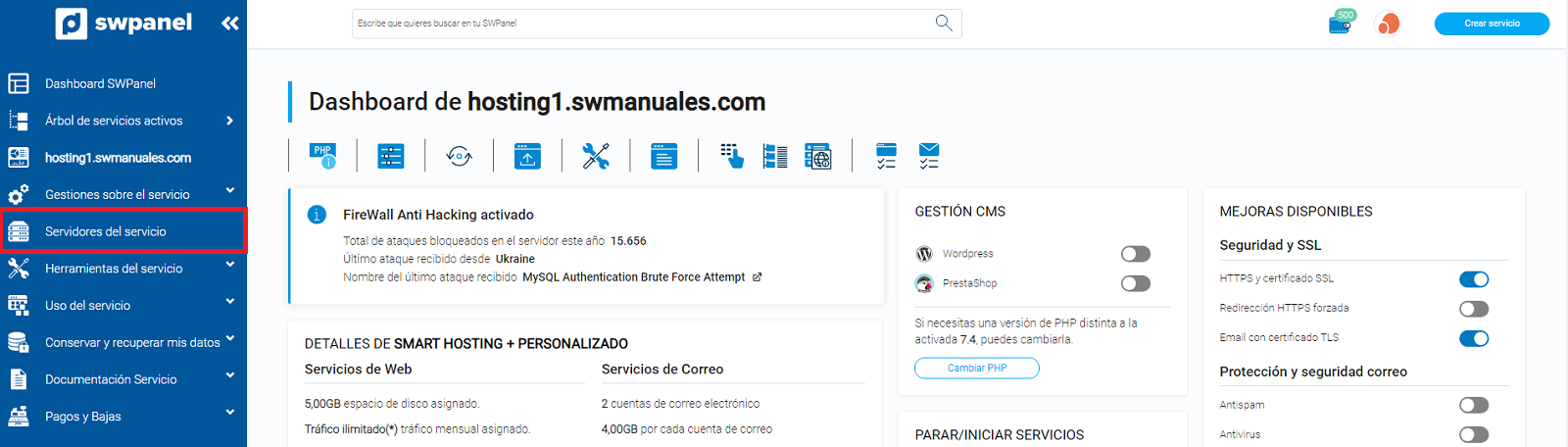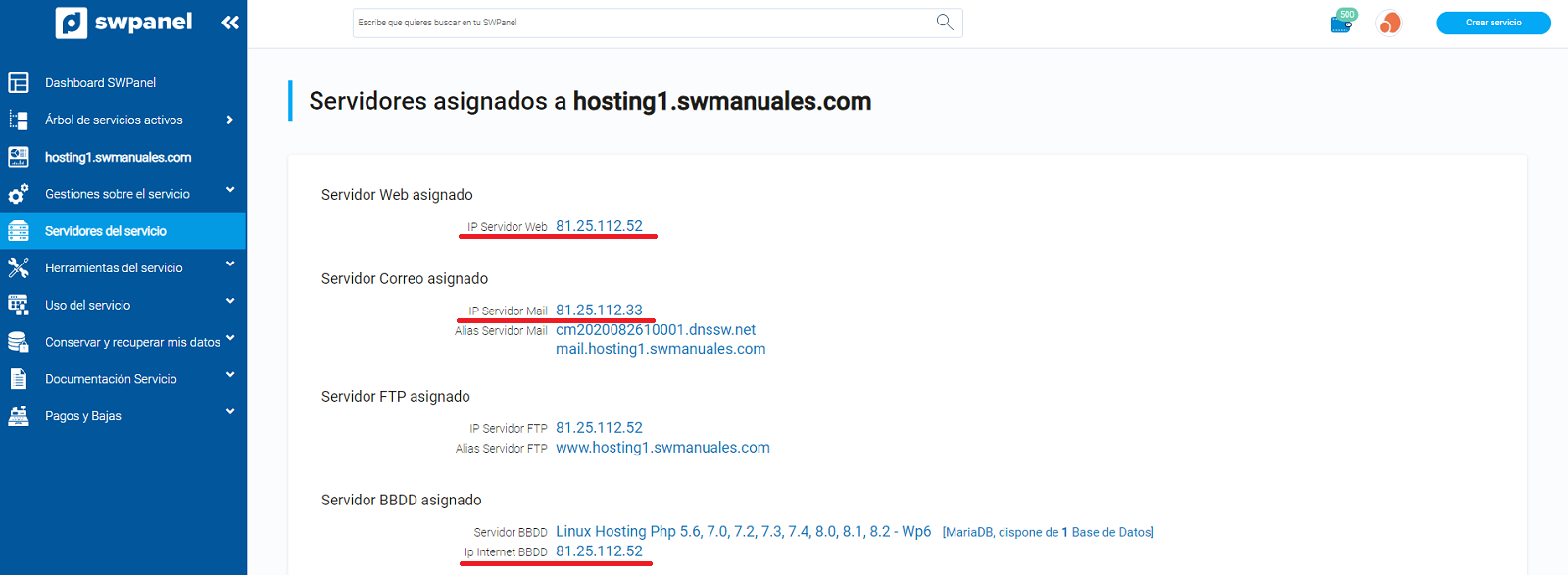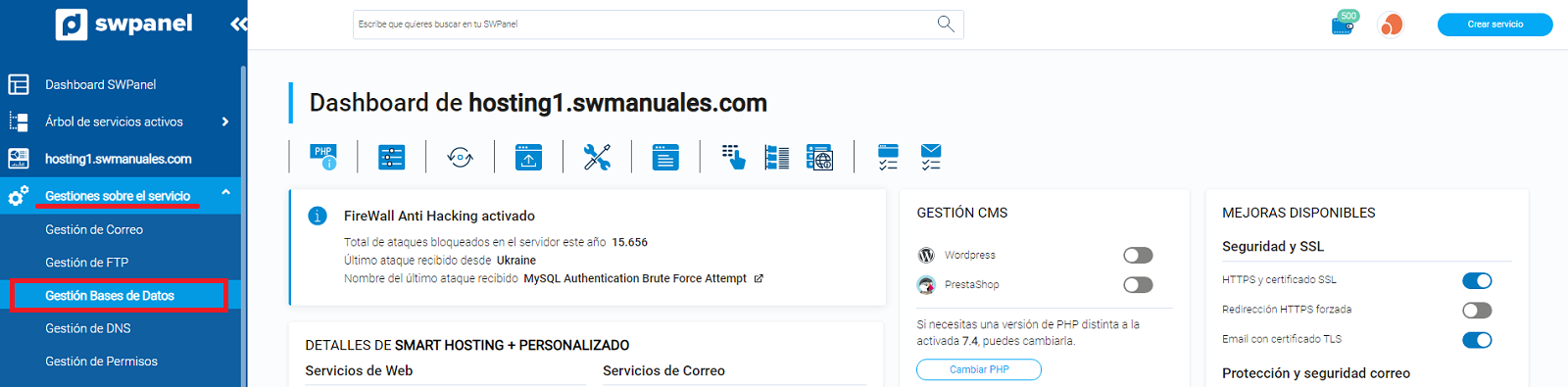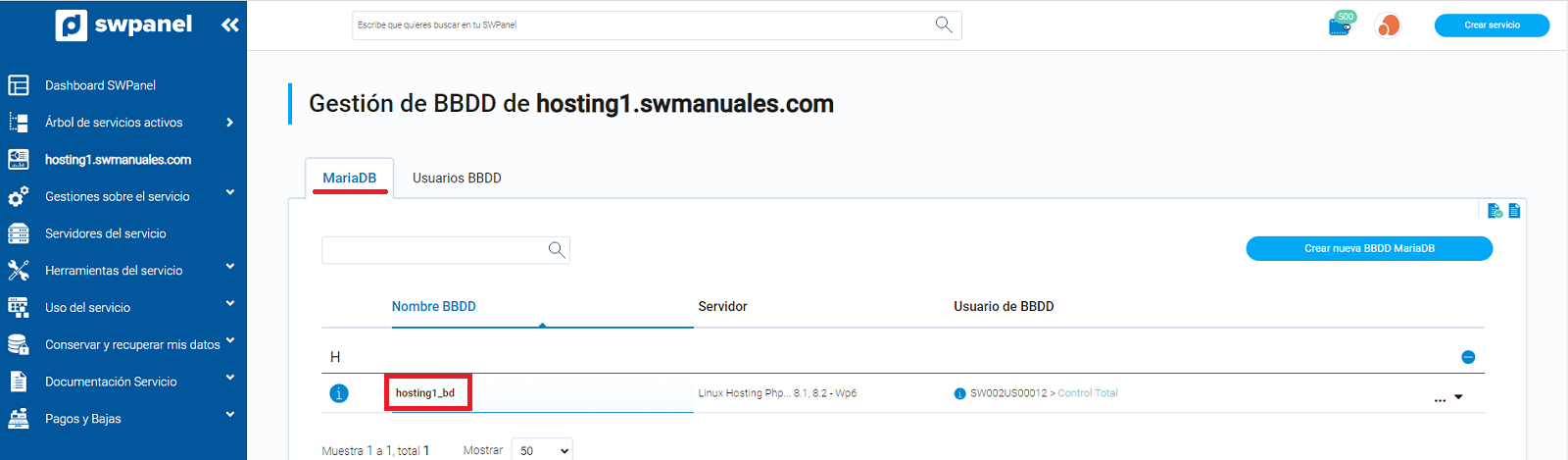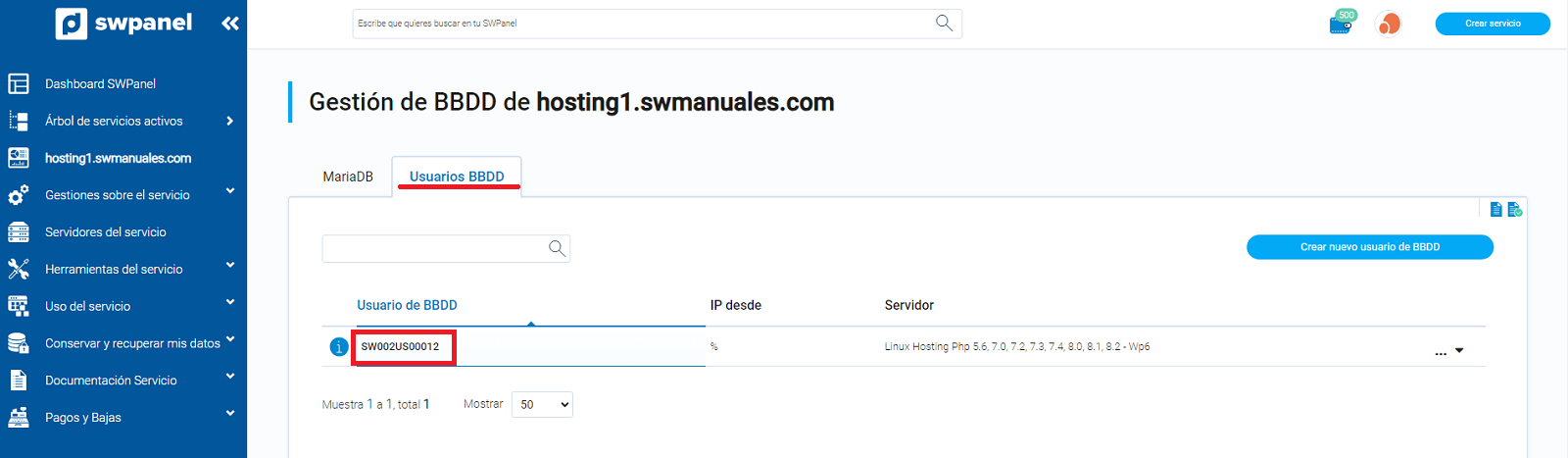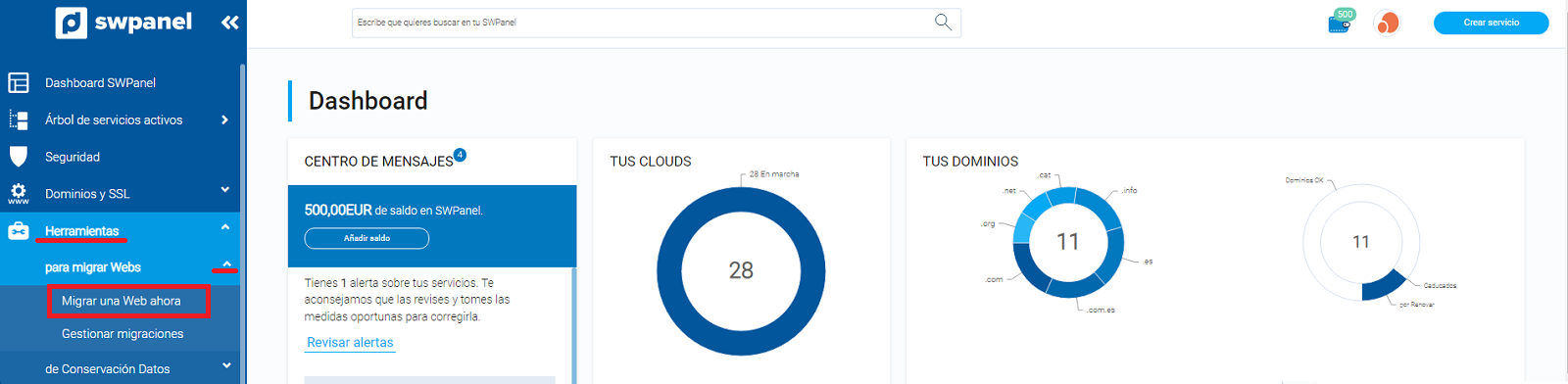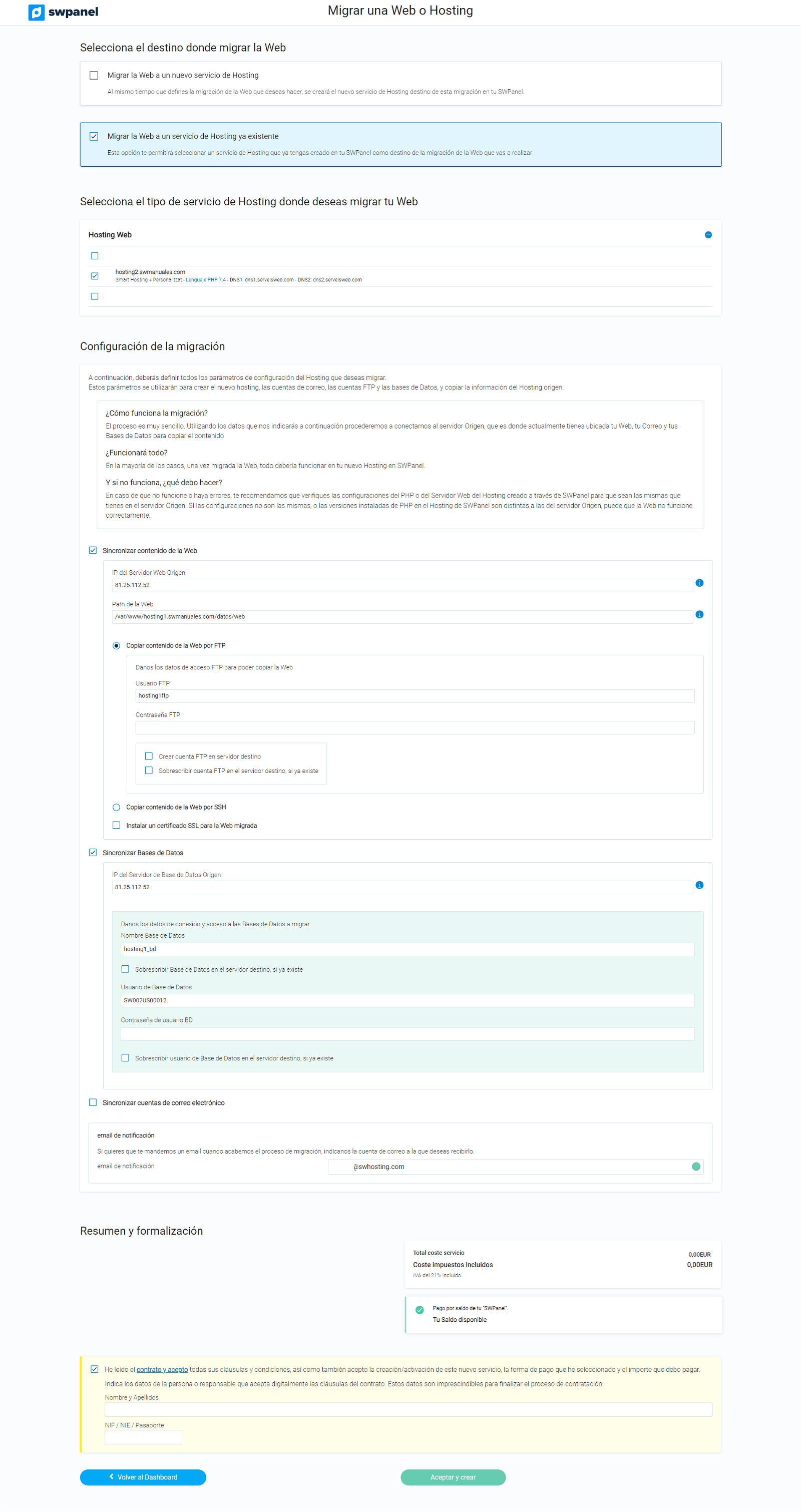Cómo traspasar un servicio de SWPanel a una nueva cuenta de SWPanel
En este manual te explicamos como migrar el contenido entre servicios con nombre diferente y entre dos cuentas de cliente de SWPanel.
En este caso, utilizaremos los servicios hosting1.swmanuales.com (origen en la cuenta de cliente A) y hosting2.swmanuales.com (nuevo en la cuenta de cliente B) para realizar el proceso.
Recomendaciones previas
Para llevar a cabo la migración de un servicio de Hosting, necesitarás la siguiente información:
-
Para sincronizar el contenido de la Web
- IP del Servidor Web Origen
- Path de la Web (Por defecto es '/var/www/dominio.tld/datos/web')
- Copiar contenido de la Web por FTP
- Usuario FTP
- Contraseña FTP
-
Para sincronizar la Base de Datos
- IP del Servidor de Base de Datos Origen
- Nombre Base de Datos
- Usuario de Base de Datos
- Contraseña de usuario Base de Datos
-
Para migrar el contenido del correo electrónico, dado que se trata de servicios de Hosting con nombre diferentes, deberás hacerlo de forma manual a través del siguiente manual.
Recomendamos que la recopiles antes de empezar el proceso, ya que será más sencillo.
Donde encontrar los datos necesarios
IP de los servidores Web y de Base de Datos
Mediante el buscador superior dirígete a tu servicio de Hosting:

Para ver las IPs de los servidores asignados a tu servicio, deberás hacer clic en Servidores del Servicio en el menú lateral azul:
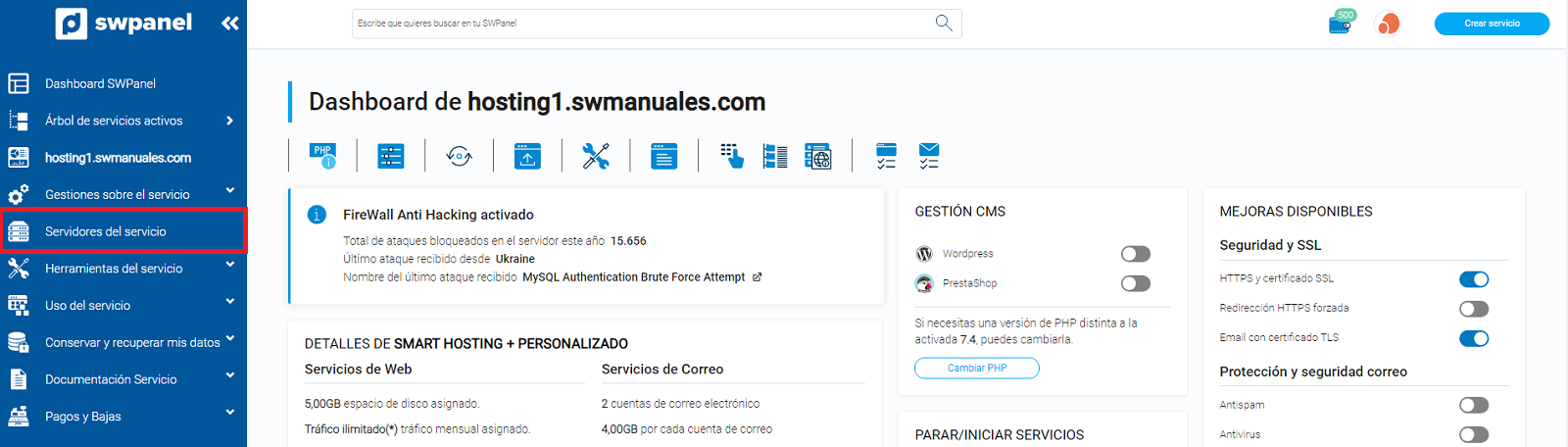
Tendrás acceso a las IP de los servidores asociados a tu servicio de Hosting:
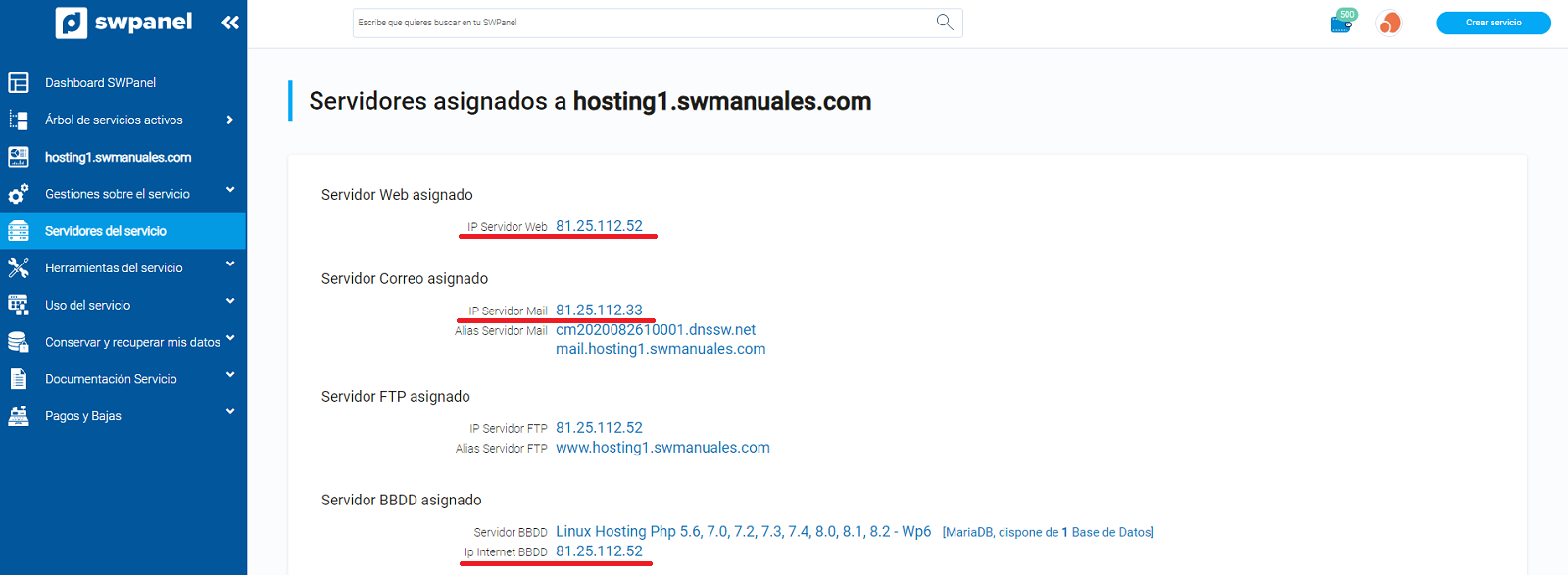
Nombre de la Base de Datos y Usuario
Para ver el nombre de la Base de Datos de tu servicio de Hosting, deberás dirigirte a Gestiones sobre el servicio → Gestión de BBDD.
En el apartado MariaDB podrás ver las bases de datos creadas y su nombre:
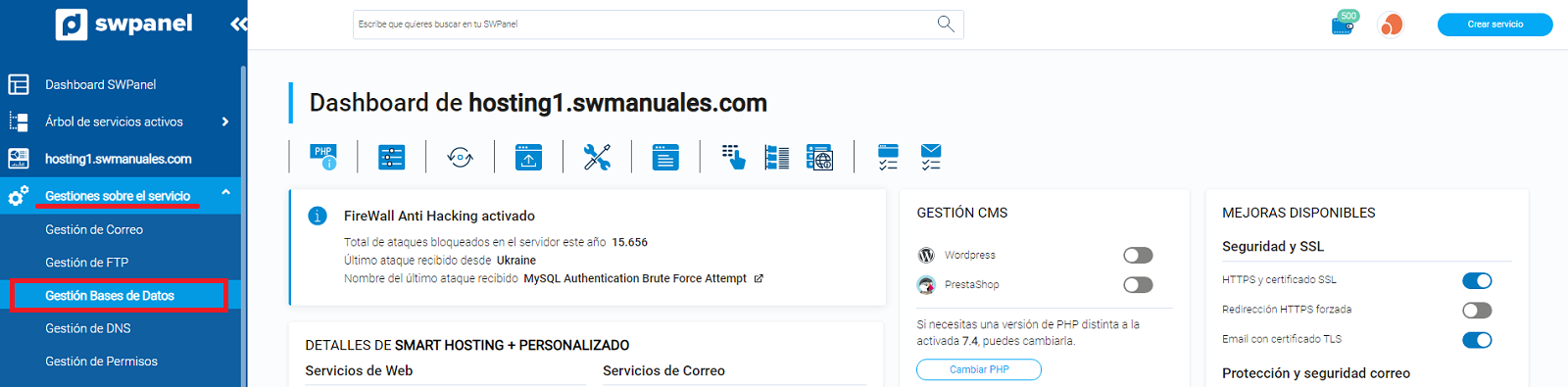
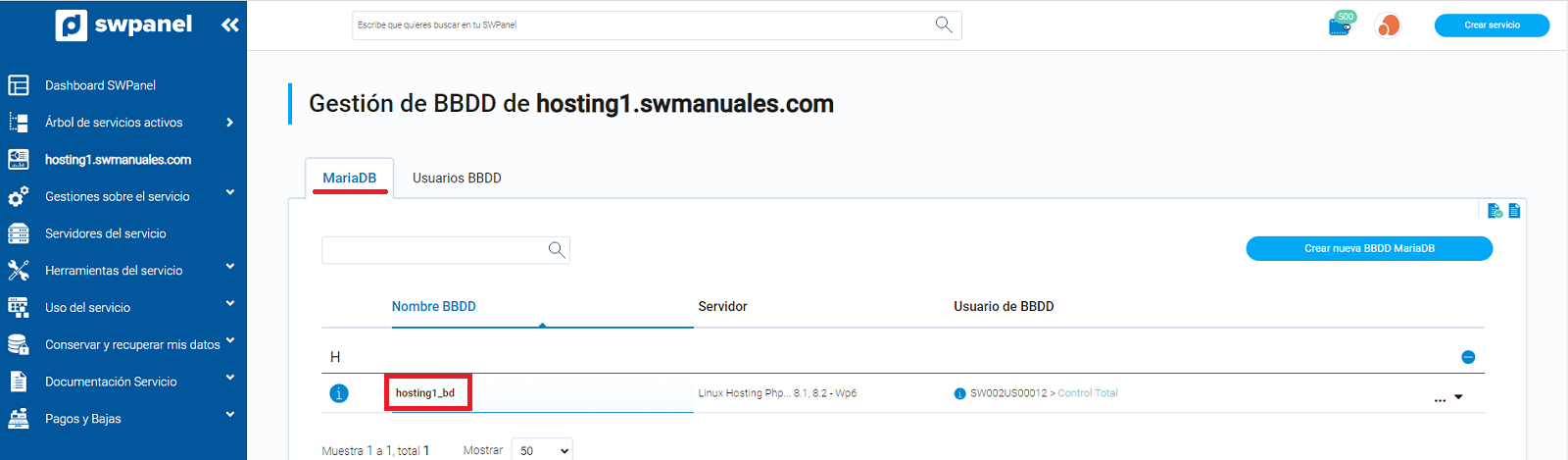
En el apartado Usuarios BBDD podrás ver los usuarios de Base de Datos que tienes en tu servicio de Hosting:
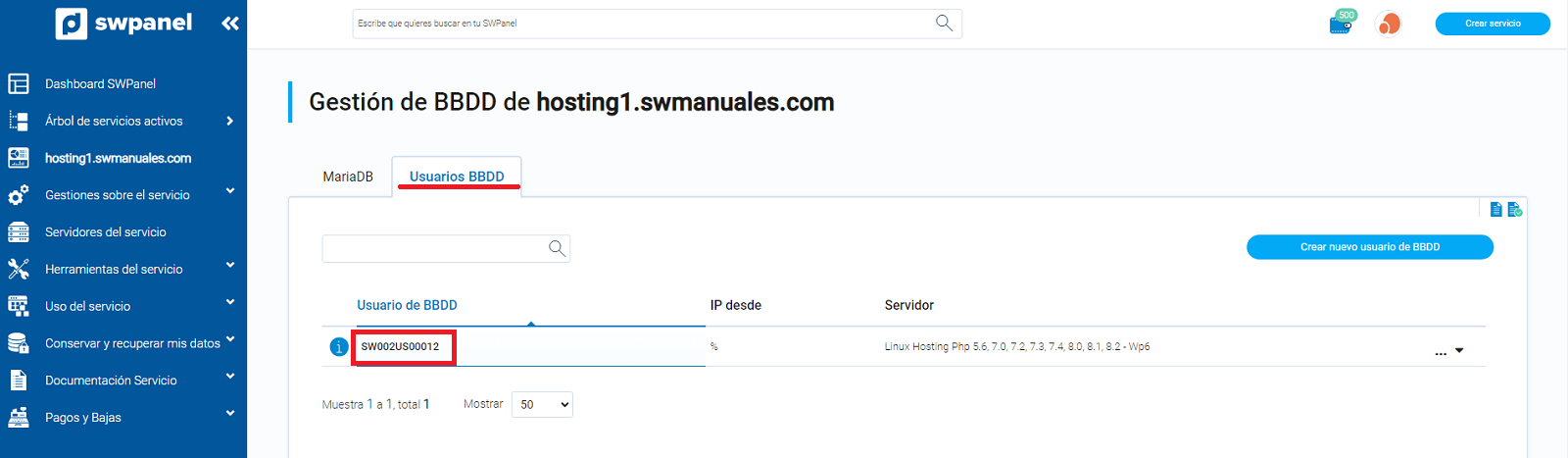
info En estricto cumplimiento de la ISO27001, LOPD y RGPD, desde SW Hosting no conocemos las contraseñas de las diferentes cuentas (FTP, BBDD, Correo...) que tienes creadas en tu servicio de Hosting.
Como realizar la migración
En la nueva cuenta de cliente, recomendamos tener creado el servicio de Hosting. Para ello, puedes seguir el siguiente manual.
Una vez el servicio de Hosting ya está creado, utilizaremos la herramienta de migraciones (en la nueva cuenta de cliente) para copiar el contenido. En el menú lateral azul Herramientas → Para migrar Webs → Migrar una Web ahora:
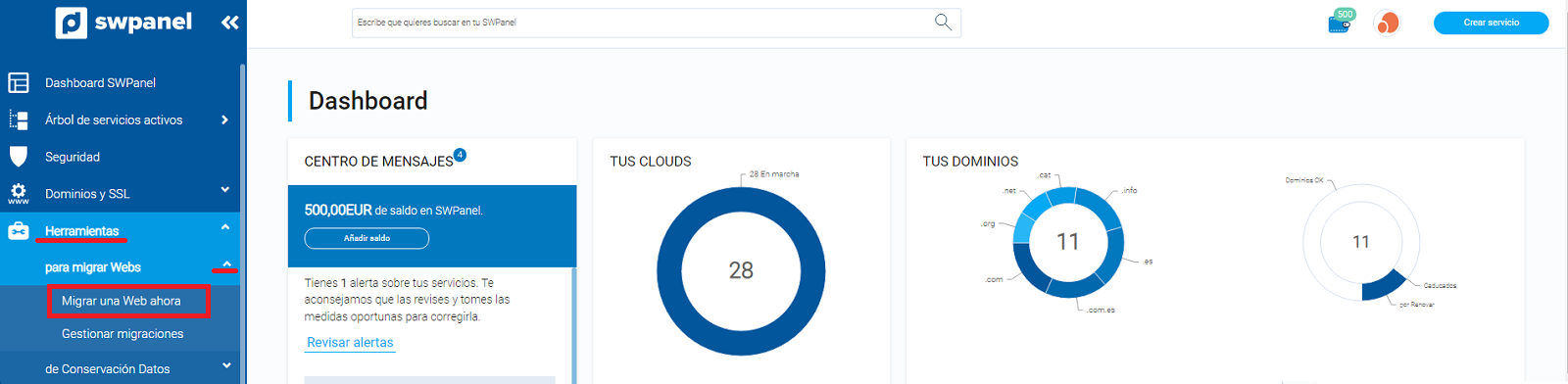
En el caso de tener ya creado el servicio de Hosting, deberás marcar en qué servicio de Hosting vas a migrarlo.
Deberás rellenar con los datos recopilados anteriormente, y por último podrás añadir una cuenta de correo donde se te notificará en el momento que haya finalizado la migración.
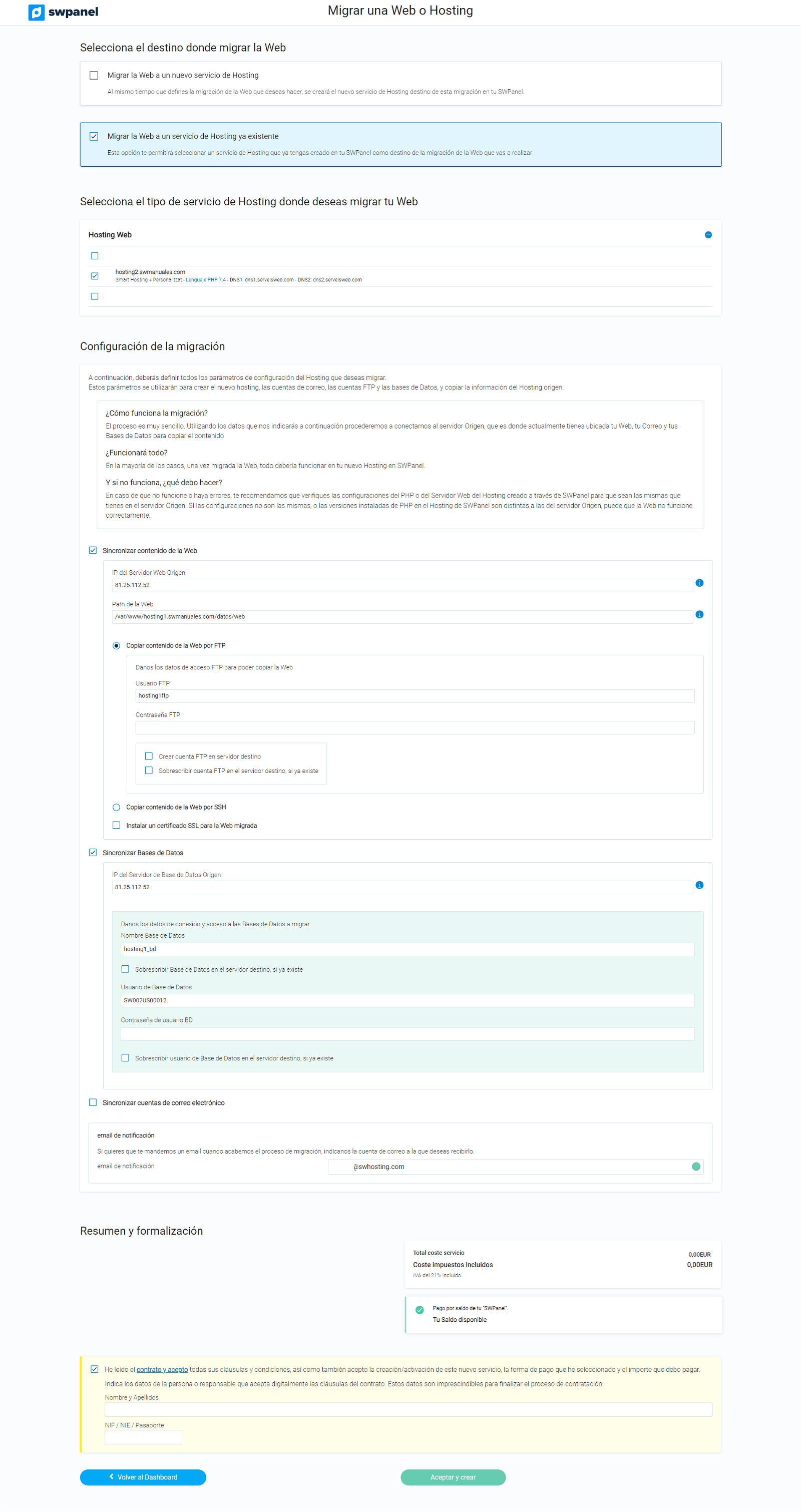
Finalmente, haz clic en Aceptar y Crear.